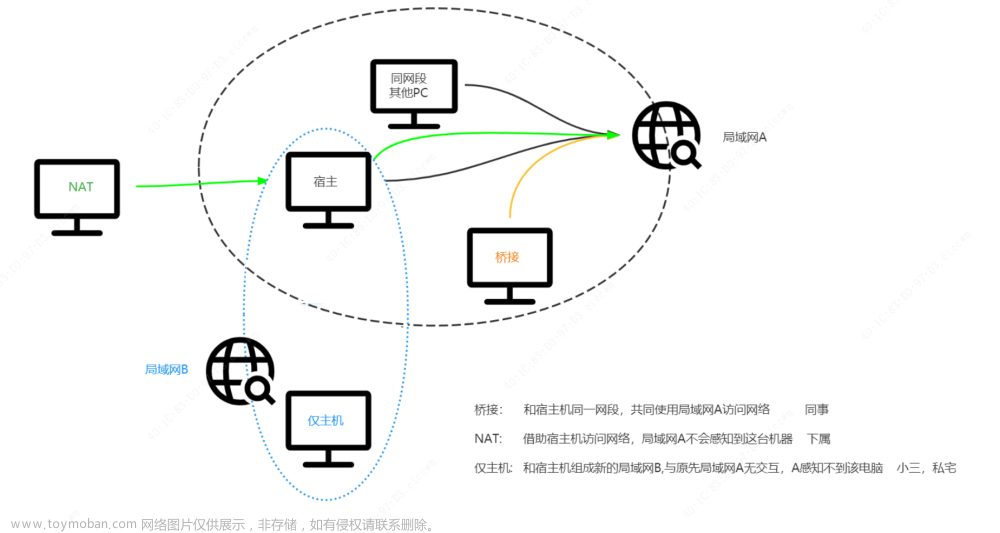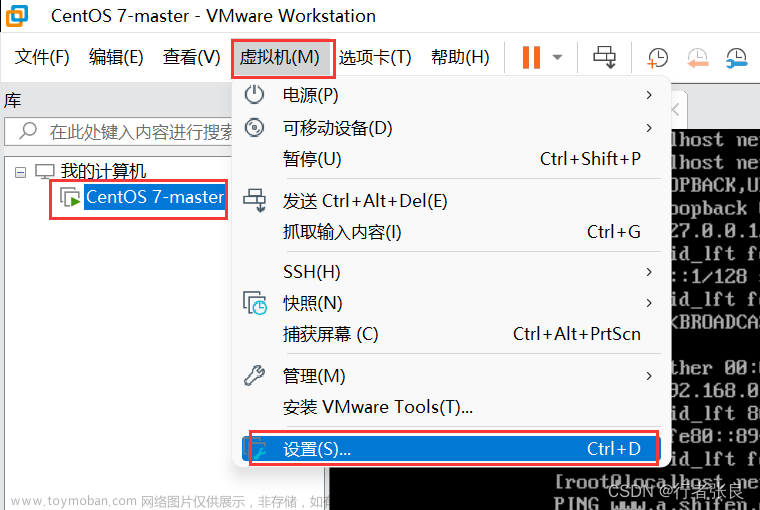第一种方式(自动获取):
说明:登陆后,通过界面的来设置自动获取IP

特点:Linux启动后会自动获取IP

缺点:是每次自动获取的IP地址可能不一样

第二种方法(指定IP):
1、说明
直接修改配置文件来指定IP,并可以连接到外网(程序员推荐)
扁辑:vi /etc/sysconfig/network-scripts/ifcfg-ens33
要球:将IP地址配置的静态的,比如:IP地址为192.168.200.130

2、ifcfq-ens33文件说明
DEVICE=etho #技口名(设备,网卡)
HWADDR=00:0C:2x:6x:0x:xx #MAC地h址
TYPE=Ethernet #网络类型(通常是Ethemet)
UUID=926a57ba-92c6-4231-bacb-f27e5e6a9f44 #随机id
ONBOOI=yes #系统启动的时候网络接口是否有效(yes/no)
BOOTPROTO=static #IP的配置方法[nonestatic bootpdhcp)](引导时不使用协议I静态分配PBOOTP协议DHCP协议)
IPADDR=192.168.200.130 #IP地址
GATEWAY=192.168.200.2 #网关
DNS1=192.168.200.2 #域名浙器
NETMASK=255.255.255.0 #子网掩码
重启网络服务或者重启系统生效:
- 重启网络服务
service network restart
- 重启系统
reboot
总结:
在Linux中配置网络环境可以通过以下步骤完成:
-
打开终端(Terminal)或登录到Linux操作系统的命令行界面。
-
确定网络接口名称:使用以下命令之一确定系统中可用的网络接口名称:
ifconfig -aip addr show
通常,网络接口的名称为类似于"eth0"或"enp0s3"的标识符。
-
编辑网络接口配置文件:使用编辑器(如vi或nano)打开网络接口配置文件。该文件的路径通常是
/etc/network/interfaces或/etc/sysconfig/network-scripts/ifcfg-<interface>,其中<interface>是网络接口名称。 -
配置IP地址和子网掩码:在配置文件中,找到适当的行(可能类似于
IPADDR和NETMASK),并设置IP地址和子网掩码。例如:
IPADDR=192.168.200.103
NETMASK=255.255.255.0
- 配置默认网关:如果需要配置默认网关,可以在配置文件中添加以下行:
GATEWAY=192.168.200.1
- 配置DNS服务器:如果需要配置DNS服务器,可以在配置文件中添加以下行:
DNS1=8.8.8.8
DNS2=8.8.4.4
这里使用的是Google的公共DNS服务器地址,您可以根据需要更改为其他DNS服务器。
- 保存并关闭配置文件。
- 重启网络服务:使用适当的命令重启网络服务,以使配置更改生效。具体命令因Linux发行版而异,例如:
sudo service networking restartsudo systemctl restart network
- 检查网络连接:使用命令
ping或其他网络工具,测试网络连接是否正常。
请注意,具体的网络配置步骤可能因Linux发行版和版本而有所不同。在进行网络配置之前,确保您了解自己的网络环境,并根据实际情况进行适当的配置。此外,对于复杂的网络配置或特定的网络需求,可能需要进一步学习和使用网络管理工具和技术。文章来源:https://www.toymoban.com/news/detail-503513.html
先赞后看,养成习惯!!!^ _ ^ ❤️ ❤️ ❤️
码字不易,大家的支持就是我的坚持下去的动力。点赞后不要忘了关注我哦!文章来源地址https://www.toymoban.com/news/detail-503513.html
到了这里,关于Linux网络环境配置的文章就介绍完了。如果您还想了解更多内容,请在右上角搜索TOY模板网以前的文章或继续浏览下面的相关文章,希望大家以后多多支持TOY模板网!